Самоучитель Illustrator CS 2004
Другие графические элементы защиты
Существует еще ряд графических элементов, которые вы не сможете изготовить без соответствующего программного обеспечения. Однако Illustrator позволит достаточно неплохо имитировать эти элементы.
Гильош
Гильош, или гильоширный элемент, — это рисунок из множества пересекающихся кружевных тонких линий, заданных математическими формулами. Настоящий гильош вы можете увидеть на любой банкноте. Возьмите, например, купюру достоинством 100 рублей. На лицевой стороне, под изображением квадриги, расположена широкая фиолетовая полоса. Присмотревшись, вы обнаружите, что она является гильоширным элементом, состоящим из тонких белых линий.
Неплохая коллекция гильоширных элементов представлена на сайте компании SecuritySoft Co (www.securesoft.ru/guillioche.html)
Создать такие сложные узоры может только профессионал, вооруженный соответствующим инструментом, — программой или специальным станком. Тем не менее, изобразить некоторое подобие гильоша вполне возможно.
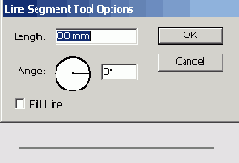
Рис. 10.21. Исходный отрезок
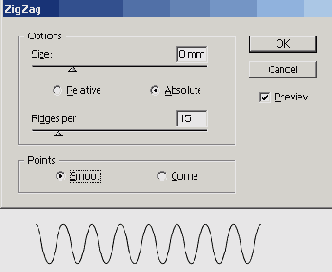
Рис. 10.22. Применение фильтра Zig Zag
2. Отобразите созданную синусоиду относительно горизонтальной оси (рис. 10.23). Сгруппируйте нарисованные линии.
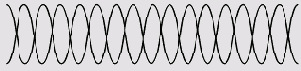
Рис. 10.23. Отражение синусоиды относительно горизонтали
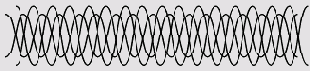
Рис. 10.24. Создание и редактирование копии синусоид
4. «Гильош» почти готов. Осталось аккуратно оформить его края. Авторы выбрали вариант оформления, изображенный на рис. 10.25.
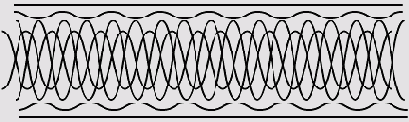
Рис. 10.25. Оформление края «гильоша»
Подобный графический элемент можно назвать гильошем с некоторой'натяжкой, но мы и не ставили задачу создания настоящей ценной бумаги. Для оформления фирменного пропуска или бейджа «гильоширной» полосы, созданной вами, будет вполне достаточно. .
СОВЕТ
Создавайте контейнеры (оболочки, в которые помещается виньетка) из обычных квадратов и кругов, к которым применен фильтр Zig Zag (Зигзаг).
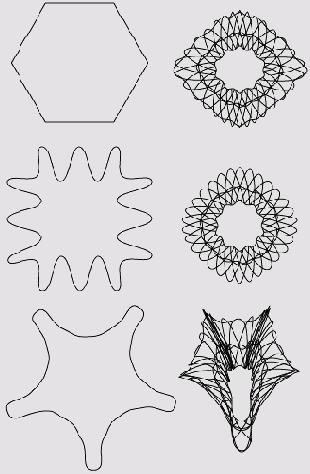
Рис. 10.32. Оболочки (слева) и результат их применения к виньетке (справа)
И последнее, что можно сделать с виньеткой, — это поместить поверх нее фирменный знак. И место в центре фигуры пустовать не будет, и функциональность появляется (рис. 10.33).
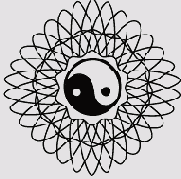
Рис. 10.33. Добавление фирменного знака
Как видите, простенькую виньетку можно создать, пользуясь только инструментами Ellipse (Эллипс) и Rotate (Поворот), а также фильтром Zig Zag (Зигзаг).
Ирисовый раскат
Ирисовый раскат, или ирис, — это эффект плавного перехода цвета на типографском оттиске, который создается в результате специального способа подачи краски. На сторублевой купюре этот прием использовался при печати всех фоновых изображений. Воспроизвести его на принтере невозможно, но есть способ, позволяющий имитировать ирис за счет модуляции (изменения по определенному закону) толщины линий фоновой сетки.
Сетка в данном случае должна быть как можно более простой. Иногда можно ограничиться набором прямых линий. Мы в качестве примера рассмотрим сетку, состоящую из синусоид.
1. С помощью инструмента Line (Линия) и фильтра Zig Zag (Зигзаг) создайте волнистую линию (рис. 10.34).

Рис. 10.34. Исходная линия для создания «ирисовой» сетки
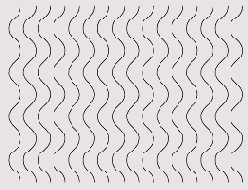
Рис. 10.35. Построение бленда
3. Инструментом Group Selection (Групповое выделение) выделите одну из граничных линий (например, правую) и увеличьте ее толщину в четыре раза (рис. 10.36).
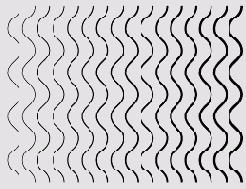
Рис. 10.36. Изменение толщины правой граничной линии
4. Для создания большего контраста уменьшите амплитуду левой синусоиды в четыре раза (рис. 10.37).
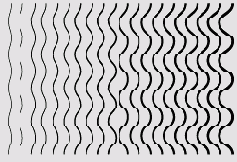
Рис. 10.37. Изменение амплитуды левой граничной линии
